توصيل/التحكم في أجهزة الكمبيوتر عبر الشبكة باستخدام KontrolPack

تحكم بسهولة في أجهزة الكمبيوتر على شبكتك باستخدام KontrolPack. وصّل وأدر أجهزة الكمبيوتر التي تعمل بأنظمة تشغيل مختلفة بكل سهولة.
The Forest هي لعبة فيديو رعب للبقاء تم تطويرها ونشرها بواسطة Endnight Games. في اللعبة ، يكون اللاعب في شبه جزيرة نائية مليئة بالغابات. إليك كيف يمكنك تشغيله على Linux.

يعمل The Forest على نظام Linux ، ولكن بمساعدة Proton فقط ، وهي ميزة مضمنة في إصدار Linux من Steam. لذا ، قبل أن نتمكن من معرفة كيفية تكوين اللعبة ، يجب أن نوضح كيفية تثبيت Steam على Linux.
لبدء تثبيت Steam على كمبيوتر Linux الخاص بك ، ابدأ بفتح نافذة طرفية. لفتح نافذة طرفية على سطح مكتب Linux ، اضغط على Ctrl + Alt + T على لوحة المفاتيح. أو ابحث عن "Terminal" في قائمة التطبيقات.
بمجرد فتح نافذة الجهاز ، اتبع تعليمات التثبيت الموضحة أدناه والتي تتوافق مع نظام التشغيل Linux الذي تستخدمه حاليًا.
على Ubuntu ، يمكن تثبيت تطبيق Steam عن طريق أمر Apt .
sudo apt تثبيت البخار
يحتاج أولئك الموجودون على نظام Debian Linux إلى تنزيل حزمة Steam DEB لبدء التثبيت يدويًا. للتنزيل ، استخدم الأمر التالي wget download أدناه.
wget https://steamcdn-a.akamaihd.net/client/installer/steam.deb
الآن وبعد الانتهاء من تنزيل حزمة DEB على جهاز الكمبيوتر الخاص بك ، يمكن أن يبدأ التثبيت. باستخدام الأمر dpkg أدناه ، قم بتثبيت حزمة Steam على نظام Debian Linux الخاص بك .
sudo dpkg -i steam.deb
عند اكتمال التثبيت ، قم بتنظيف تبعيات برنامج Steam باستخدام الأمر apt-get أدناه.
sudo apt-get install -f
على Arch Linux ، يمكن تثبيت تطبيق Steam باستخدام أمر Pacman أدناه.
sudo pacman -S steam
على كل من Fedora و OpenSUSE Linux ، يمكن تثبيت Steam من خلال مستودعات البرامج التقليدية. ومع ذلك ، فإن تطبيق Flatpak يعمل بشكل أفضل على هذه الأنظمة ، لذلك نقترح عليك تثبيت Steam بهذه الطريقة.
للحصول على إصدار Flatpak من Steam يعمل على كمبيوتر Linux الخاص بك ، ستحتاج أولاً إلى إعداد وقت تشغيل Flatpak على جهاز الكمبيوتر الخاص بك. لإعداد وقت تشغيل Flatpak على جهاز الكمبيوتر الخاص بك ، اتبع مع هذا الدليل حول هذا الموضوع .
بعد إعداد وقت تشغيل Flatpak على جهاز الكمبيوتر الخاص بك ، ستحتاج إلى تكوين متجر تطبيقات Flathub. لإعداد متجر Flathub ، استخدم أمر الإضافة عن بُعد أدناه.
إضافة flatpak عن بُعد - إذا لم تكن موجودة - https://flathub.org/repo/flathub.flatpakrepo
مع إعداد متجر تطبيقات Flathub على جهاز الكمبيوتر الخاص بك ، يمكن أن يبدأ تثبيت Steam. باستخدام أمر تثبيت flatpak أدناه ، قم بتثبيت أحدث إصدار من Steam على جهاز الكمبيوتر الخاص بك.
تثبيت Flatpak flathub com.valvesoftware.Steam
الآن بعد أن تم تشغيل Steam وتشغيله ، افتح التطبيق من خلال البحث عنه في قائمة التطبيق. بعد ذلك ، قم بتسجيل الدخول باستخدام بيانات اعتماد المستخدم الخاصة بك واتبع التعليمات خطوة بخطوة لجعل The Forest يعمل على Linux.
الخطوة 1: للبدء ، افتح قائمة "Steam" وانقر عليها. من هناك ، حدد زر "الإعدادات" لفتح منطقة إعدادات Steam. بمجرد الدخول إلى منطقة إعدادات Steam ، حدد كلاً من "تمكين Steam Play للعناوين المدعومة" و "تمكين Steam Play لجميع العناوين الأخرى". انقر فوق "موافق" للحفظ.
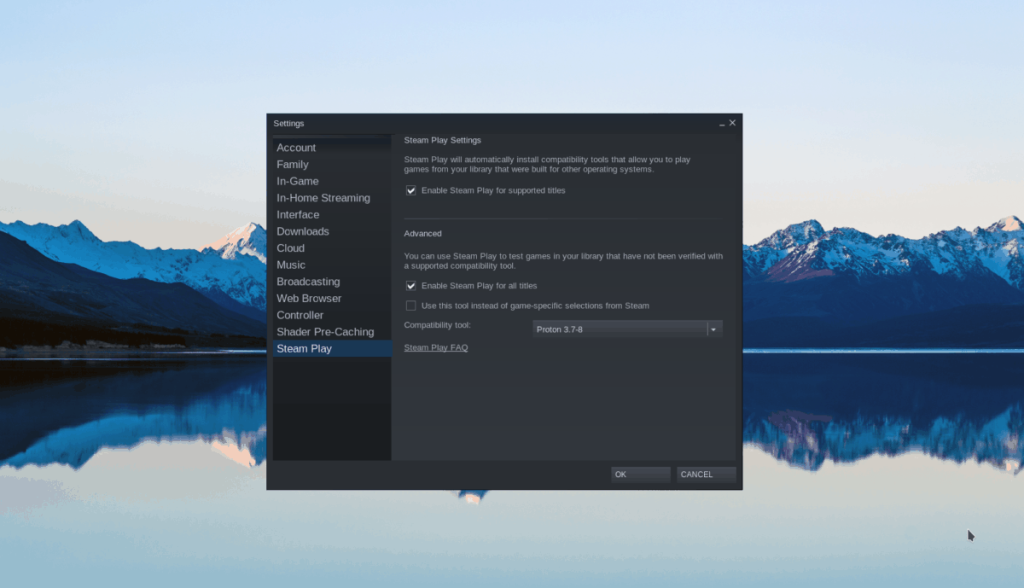
الخطوة 2: ابحث عن زر "STORE" في Steam وانقر فوقه للوصول إلى Steam Store ، وابحث عن مربع البحث ، وانقر فوق "بحث". اكتب "The Forest" واضغط على مفتاح Enter على لوحة المفاتيح لبدء البحث.
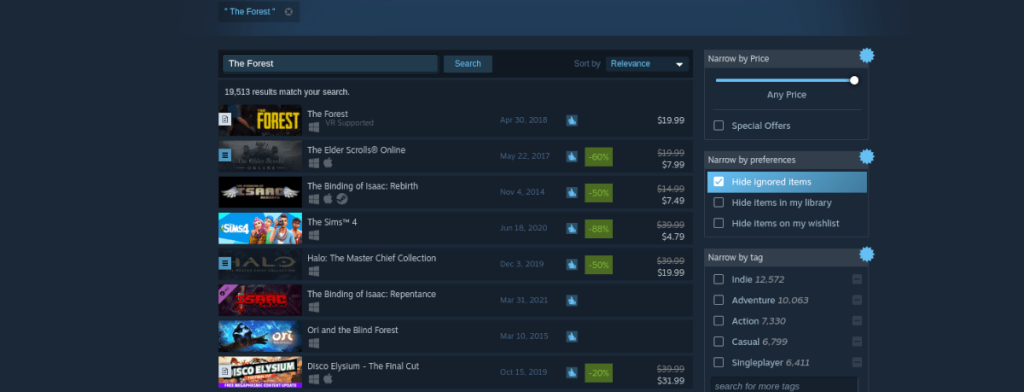
في نتائج البحث ، حدد "الغابة" للذهاب إلى صفحة متجر اللعبة. ابحث عن الزر الأخضر "إضافة إلى عربة التسوق" لشراء اللعبة وإضافتها إلى حسابك على صفحة المتجر.
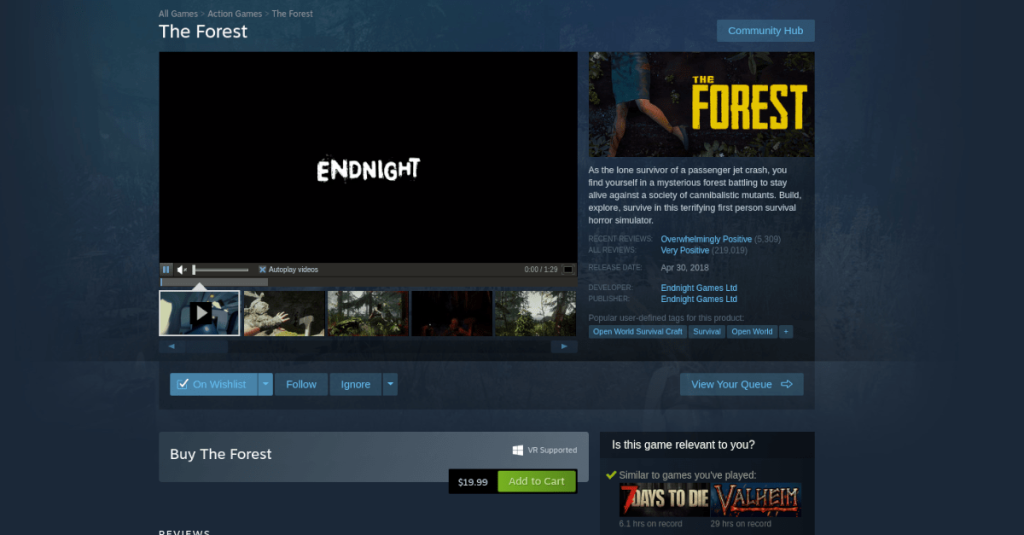
الخطوة 3: بعد شراء اللعبة ، ابحث عن "LIBRARY" وانقر عليها للذهاب إلى مكتبة Steam الخاصة بك. بمجرد دخولك إلى مكتبة Steam الخاصة بك ، حدد "The Forest" ، ثم حدد الزر الأزرق "INSTALL" لتنزيل اللعبة وتثبيتها على جهاز الكمبيوتر الخاص بك.
الخطوة 4: توجه إلى صفحة Glorious Eggroll ProtonDB . بمجرد الوصول إلى هناك ، اتبع تعليمات التثبيت الخاصة به. هناك الكثير مما يجب القيام به ، بما في ذلك تثبيت Wine و Winetricks وما إلى ذلك. يتم تناول كل ذلك في تلك الصفحة.
الخطوة 5: عند تكوين Glorious Eggroll على Steam ، انقر بزر الماوس الأيمن على "الغابة" باستخدام الماوس. ثم ابحث عن زر "خصائص" وحدده.
داخل نافذة الخصائص ، ابحث عن "التوافق" وانقر فوقه. بعد ذلك ، قم بتعيينه ، بحيث تستخدم اللعبة Proton Glorious Eggroll (AKA Proton GE.)
الخطوة 6: حدد زر "PLAY" الأخضر لبدء اللعبة. عند بدء اللعبة ، سيحاول Steam تكوينها لتعمل على Linux. تحلى بالصبر ، واسمح للتكوين أن يحدث. عندما يكتمل ، ستتمكن من اللعب!

يعمل The Forest جيدًا على نظام Linux. ومع ذلك ، إذا واجهت مشاكل أثناء اللعب ، فستحتاج إلى استكشاف الأخطاء وإصلاحها. للقيام بذلك ، تحقق من صفحة The Forest ProtonDB .
تحكم بسهولة في أجهزة الكمبيوتر على شبكتك باستخدام KontrolPack. وصّل وأدر أجهزة الكمبيوتر التي تعمل بأنظمة تشغيل مختلفة بكل سهولة.
هل ترغب في تنفيذ بعض المهام المتكررة تلقائيًا؟ بدلًا من الضغط على زر يدويًا عدة مرات، أليس من الأفضل لو كان هناك تطبيق؟
iDownloade أداة متعددة المنصات تتيح للمستخدم تنزيل محتوى خالٍ من إدارة الحقوق الرقمية (DRM) من خدمة iPlayer التابعة لهيئة الإذاعة البريطانية (BBC). ويمكنها تنزيل كلا الفيديوين بصيغة .mov.
لقد قمنا بتغطية ميزات Outlook 2010 بمزيد من التفاصيل، ولكن نظرًا لأنه لن يتم إصداره قبل يونيو 2010، فقد حان الوقت لإلقاء نظرة على Thunderbird 3. هناك
يحتاج الجميع إلى استراحة بين الحين والآخر، فإذا كنت تبحث عن لعبة شيقة، جرّب Flight Gear. إنها لعبة مجانية مفتوحة المصدر ومتعددة المنصات.
MP3 Diags هي الأداة الأمثل لإصلاح مشاكل ملفاتك الصوتية. يمكنها وسم ملفات MP3 بشكل صحيح، وإضافة أغلفة الألبومات المفقودة، وإصلاح خلل VBR.
تمامًا مثل جوجل ويف، أحدثت خدمة جوجل فويس ضجة كبيرة حول العالم. تهدف جوجل إلى تغيير طريقة تواصلنا، وبما أنها أصبحت
هناك العديد من الأدوات التي تتيح لمستخدمي فليكر تنزيل صورهم بجودة عالية، ولكن هل هناك طريقة لتنزيل مفضلات فليكر؟ لقد وصلنا مؤخرًا
ما هو أخذ العينات؟ وفقًا لويكيبيديا، "هو عملية أخذ جزء، أو عينة، من تسجيل صوتي واحد وإعادة استخدامه كأداة أو
مواقع جوجل هي خدمة من جوجل تتيح للمستخدم استضافة موقع ويب على خادم جوجل. ولكن هناك مشكلة واحدة، وهي عدم وجود خيار مدمج للنسخ الاحتياطي.



![قم بتنزيل FlightGear Flight Simulator مجانًا [استمتع] قم بتنزيل FlightGear Flight Simulator مجانًا [استمتع]](https://tips.webtech360.com/resources8/r252/image-7634-0829093738400.jpg)




